编辑:秩名2024-07-01 14:45:11
WPS其中表格功能(WPS表格)提供了便捷的数值计算工具,使得计算平均分变得轻而易举,无论您是在学校统计学生成绩,还是在公司分析销售数据,掌握WPS表格中计算平均分的方法都能为您节省大量时间和精力,接下来,本文将为您详细介绍在WPS表格中快速计算平均分的方法。

在电脑上用wps2019打开要编辑的数据,然后选中要计算机平均分的单元格。

接着点击wps2019菜单栏中的“开始”菜单项。

然后在打开的开始工具栏上,找到并点击“求和”图标。

在打开的求和下拉菜单中, 我们点击“平均值”菜单项。

这时我们就可以在下面的单元格中看到计算好的平均值了。

这篇文章就是WPS计算平均分方法一览全部内容,快快收藏Iefans手机教程频道获得更多热门软件资讯吧,更多好用的教程记得关注我们iefans中文浏览器网站!

37.32MB
文件管理

40Mb
视频制作

37.25MB
行业管理

51.48MB
文档管理

35Mb
辅助工具

48.53MB
文档管理

533.05KB
其他工具

55.96MB
线上会议

46.07MB
线上会议

1009.52KB
辅助工具

40.79MB
行业管理

55.2MB
文档管理
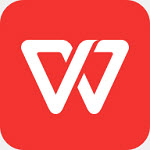
51.18MB
文档管理

18.87MB
效率办公

37.25MB
行业管理

76.11MB
效率办公

54.56MB
文档管理
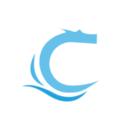
59.85MB
效率办公

1017.05KB
行业管理

61.07MB
行业管理

58.11MB
其他工具

36.38MB
系统工具

17.68MB
效率办公

286.76M
文档管理